Современные смартфоны, включая Alcatel, позволяют пользователям настраивать звонки на свое усмотрение. Однако, иногда встречается проблема: скачанная музыка не видна в списке доступных звуков для звонка. В этой статье мы расскажем, как установить скачанную музыку на звонок в Андроиде Alcatel.
Прежде всего, убедитесь, что ваш Alcatel подключен к компьютеру или ноутбуку с помощью USB-кабеля. Затем откройте проводник на компьютере и найдите папку с музыкой. Вы можете скачивать музыку с интернета или переместить свои аудиофайлы на смартфон.
Когда вы найдете нужную вам музыку, скопируйте ее в папку "Ringtone" или "Звонок" на вашем Alcatel. Если такой папки нет, создайте ее самостоятельно. Убедитесь, что аудиофайл имеет подходящий формат (например, MP3).
После того, как музыка скопирована на ваш смартфон, откройте настройки звонков на Alcatel. В зависимости от вашей модели телефона, вы можете найти эту опцию в разделе "Звук и уведомления" или "Звук и вибрация". Найдите пункт "Звук звонка" или "Рингтон" и выберите его.
Подготовка музыкального файла

Перед установкой скачанной музыки на звонок в Андроиде Alcatel, необходимо подготовить сам файл. Правильное форматирование и настройки музыкального файла помогут избежать возможных проблем при его использовании в качестве рингтона.
Ваша скачанная музыка должна быть в формате MP3. Убедитесь, что музыкальный файл, который вы хотите использовать в качестве рингтона, имеет расширение .mp3.
Кроме того, рекомендуется выбрать музыкальный фрагмент, который вы хотите использовать в качестве звонка и отредактировать его длительность. Для этого можно воспользоваться специальными программами для редактирования аудио или воспользоваться встроенными функциями редактора на вашем устройстве.
Оптимальная длительность рингтона составляет около 15-30 секунд, чтобы не вызывать слишком долгого ожидания и уменьшить размер файла, что положительно скажется на производительности вашего устройства.
Передача файла на устройство
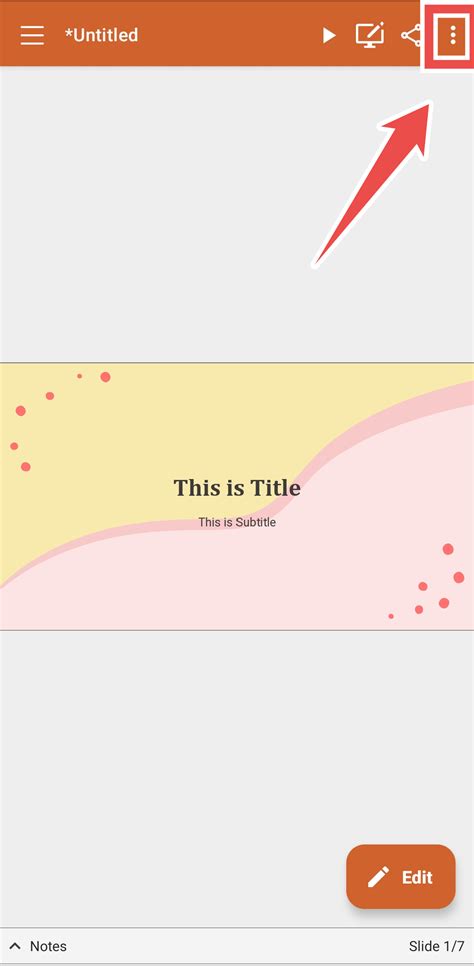
Перед тем, как установить скачанную музыку на звонок в Андроиде Alcatel, необходимо передать файл с компьютера на само устройство. Есть несколько способов сделать это:
- Использование USB-кабеля: подключите свое устройство Alcatel к компьютеру с помощью USB-кабеля. Убедитесь, что ваше устройство переведено в режим передачи файлов (MTP).
- Использование облачных хранилищ: загрузите файл на популярные облачные хранилища, такие как Google Диск или Dropbox, с помощью компьютера. Затем откройте приложение облачного хранилища на своем устройстве и загрузите файл на него.
- Использование Bluetooth: если ваш компьютер и устройство Alcatel поддерживают технологию Bluetooth, вы можете передать файл с компьютера на устройство с помощью этого соединения.
Выберите наиболее удобный и доступный для вас способ передачи файла на устройство Alcatel. После этого вы можете переходить к следующему шагу - установке скачанной музыки на звонок в Андроиде Alcatel.
Открытие настроек звонков

Чтобы установить скачанную музыку на звонок в своем устройстве Alcatel с операционной системой Android, потребуется открыть настройки звонков. Это можно сделать, следуя простым шагам:
- На главном экране своего телефона найдите иконку "Настройки" и нажмите на нее.
- В меню настроек прокрутите экран вниз и найдите раздел "Звуки и вибрация" или "Звуки и уведомления".
- Внутри раздела "Звуки и вибрация" или "Звуки и уведомления" найдите пункт "Звуки звонка" или "Звук звонка".
- Нажмите на "Звуки звонка" или "Звук звонка", чтобы открыть настройки звука звонка.
Теперь вы находитесь в разделе настроек звонка, где можно выбрать и установить желаемую музыку на звонок. Для этого выполните следующие действия:
- Возможно, у вас уже имеется список заранее установленных звуков звонка. В таком случае, найдите в списке или пролистайте его до самого низа, чтобы найти пункт "Добавить звук звонка".
- Если у вас еще нет установленных звуков звонка или вы хотите использовать другую музыку, нажмите на "Добавить звук звонка" или "Выбрать из файлов".
- Откройте файловый менеджер и найдите скачанную музыку на вашем телефоне. При необходимости, вы можете переместить ее в папку "Звонки" или "Музыка" для более удобного доступа.
- Выберите нужный файл скачанной музыки и нажмите "ОК" или "Выбрать", чтобы установить его в качестве звонка.
Поздравляю! Теперь вы успешно открыли настройки звонков и установили скачанную музыку на звонок в своем устройстве Alcatel с операционной системой Android.
Выбор звука для звонка

Чтобы установить скачанную музыку на звонок в Андроиде Alcatel, вам потребуется выполнить некоторые шаги:
- Откройте настройки вашего устройства Alcatel.
- Выберите раздел "Звуки и вибрация".
- В разделе "Звонки" найдите опцию "Звук звонка". Чтобы изменить звук звонка, нажмите на данную опцию.
- В открывшемся окне вы увидите список доступных звуков. Нажмите на кнопку "Добавить" или "Выбрать звук".
- Выберите пункт "Мои файлы" или "Файловый менеджер", чтобы перейти к вашим загруженным файлам.
- Найдите скачанную музыку в списках файлов и нажмите на неё, чтобы выбрать её в качестве звука звонка.
- После выбора звука звонка, нажмите на кнопку "Сохранить" или "Готово".
Теперь вы успешно установили скачанную музыку на звонок в Андроиде Alcatel. Изменение звука звонка - это отличный способ добавить свою индивидуальность и оригинальность к вашему устройству.
Установка музыки на звонок

Если вы скачали музыку на свой Андроид Alcatel и хотите установить ее на звонок, следуйте этим простым шагам:
- Перейдите в настройки устройства Alcatel.
- Найдите раздел "Звуки и вибрация".
- Выберите пункт "Звонки" или "Звук звонка".
- Выберите опцию "Выбрать файл" или "Установить отдельный звонок для контакта".
- Перейдите к папке, в которой находится скачанная музыка.
- Выберите желаемый файл с музыкой.
- Подтвердите выбор и настройте другие параметры звонка, если необходимо.
- Нажмите кнопку "Готово" или "Сохранить", чтобы применить изменения.
Теперь выбранная музыка будет использоваться в качестве звонка на вашем Андроид Alcatel. Обратите внимание, что доступные опции и названия меню могут немного отличаться в зависимости от модели Alcatel и версии операционной системы Android.
Проверка результата

После того, как вы успешно установили скачанную музыку на звонок в Андроиде Alcatel, вам рекомендуется проверить, что все работает корректно. Вот несколько шагов, которые помогут вам выполнить эту проверку:
| Шаг | Действие | Результат |
|---|---|---|
| 1 | Перейдите в раздел "Настройки" на вашем устройстве Alcatel. | Откроется экран с настройками вашего устройства. |
| 2 | Выберите раздел "Звуки и вибрация". | Откроется список настроек звука и вибрации. |
| 3 | Нажмите на опцию "Звонки". | Откроется список доступных звонков. |
| 4 | Просмотрите список звонков и найдите установленную музыку. | Вы увидите название и иконку установленной музыки. |
| 5 | Тапните на установленную музыку, чтобы воспроизвести ее. | Музыка начнет играть. |
Если вся последовательность действий прошла успешно и вы услышали установленную музыку, то значит процесс установки прошел без проблем. Теперь вы можете наслаждаться звуками, когда вас кто-то звонит!
Возможные проблемы и их решение

Проблема 1: Загруженная музыка не отображается в списке доступных звонков.
Решение: Проверьте, в какую папку была загружена музыка. Откройте приложение для управления файлами на вашем устройстве и убедитесь, что музыка находится в папке "Звуки" или "Музыка". Если она находится в другой папке, переместите ее в одну из этих папок. После этого перезагрузите устройство и проверьте список доступных звонков.
Проблема 2: Загрузка музыки прошла успешно, но при установке на звонок появляется ошибка.
Решение: Убедитесь, что загруженная музыка имеет допустимый формат и размер. Форматы файлов поддерживаемые Android - это MP3, AAC, OGG и WAV. Рекомендуется использовать формат MP3. Проверьте также размер файла - он не должен превышать ограничение, установленное операционной системой Android. Если файл не соответствует требованиям, попробуйте найти другую версию музыки или преобразовать ее в подходящий формат.
Проблема 3: Загрузка музыки прошла успешно, но звук не проигрывается при входящих звонках.
Решение: Проверьте настройки звука на вашем устройстве. Откройте раздел "Звуки и вибрация" в настройках устройства и убедитесь, что уровень громкости звонка установлен на достаточно высоком уровне и что функция вибрации не активирована. Кроме того, проверьте, не установлено ли для входящих звонков другое кастомное рингтоне или звуковое уведомление. Если такое изменение было сделано, выберите загруженную музыку в качестве звонка по умолчанию.
Проблема 4: Загрузка музыки прошла успешно, но звук проигрывается с низким качеством или искажениями.
Решение: Проверьте состояние и качество аудиофайла. Возможно, загруженная музыка имеет низкое качество записи или была повреждена во время загрузки. Попробуйте найти другую версию музыки с лучшим качеством или проверьте загруженный файл на наличие повреждений. Если проблема остается, попробуйте преобразовать музыку в другой формат или выбрать другую музыку для установки на звонок.